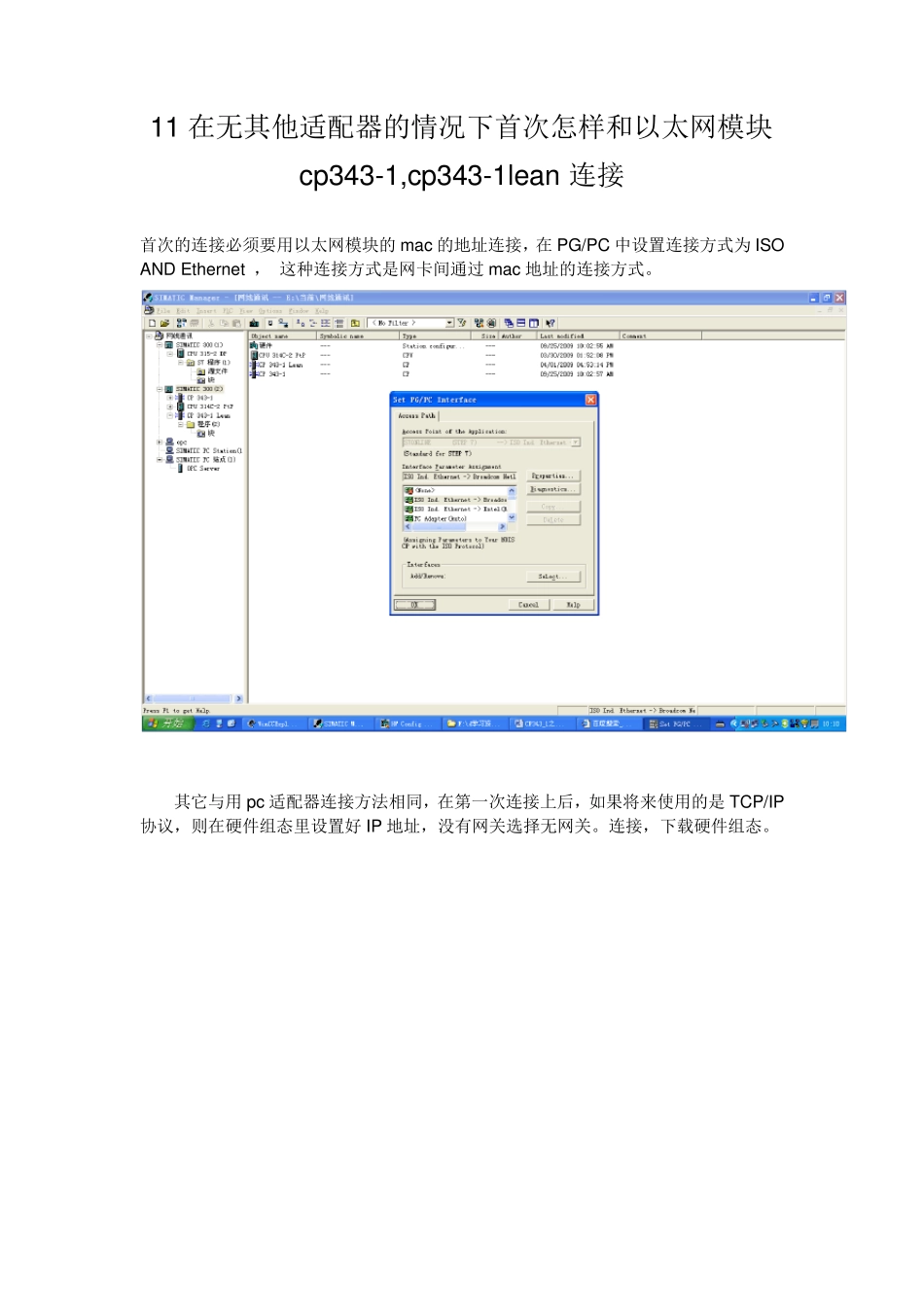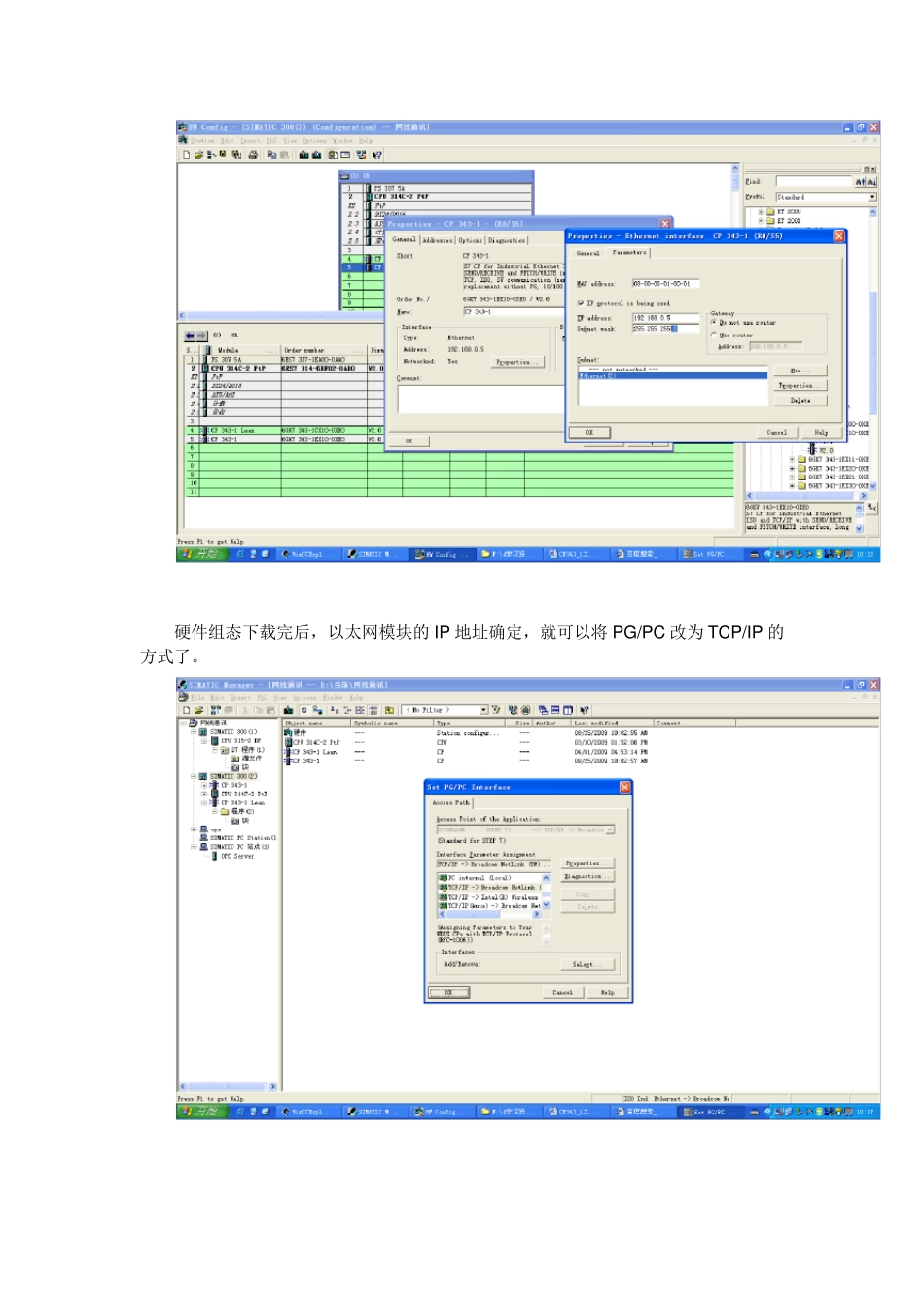11 在无其他适配器的情况下首次怎样和以太网模块cp343-1,cp343-1lean 连接 首次的连接必须要用以太网模块的mac 的地址连接,在PG/PC 中设置连接方式为ISO AND Ethernet , 这种连接方式是网卡间通过mac 地址的连接方式。 其它与用pc 适配器连接方法相同,在第一次连接上后,如果将来使用的是TCP/IP协议,则在硬件组态里设置好 IP 地址,没有网关选择无网关。连接,下载硬件组态。 硬件组态下载完后,以太网模块的IP 地址确定,就可以将PG/PC 改为TCP/IP 的方式了。 然后把计算机的网卡地址设得与硬件组态中的IP 地址在同一网段中(不能相同,否则会冲突)。 最后网线的选用,计算机直接与模块连接时,交叉线与平行线都可以,通过交换机或路由器则需要用平行线。 由于 cp343-1 lean 无 mac 地址,那么其第一次连接必须通过其他适配器写入地址后才能完成,同时 也就不支持 ISO AND Ethernet 的通讯方式。 通过 CP343-1 模块,如何实现 2 套 S7-300之间的以太网通讯? 我们首先搭建一套测试设备,设备的结构图如下: 2 套S7-300 系统由PS307 电源、CPU314C-2DP、CPU314C-2PTP、CP343-1、CP343-1 IT、PC、CP5611、STEP7 组成,PLC 系统概貌如下图: 如下将向您一步一步展示如何实现 2 套S7-300 之间的以太网通讯: 第一步:打开 SIMATIC Manager,根据我们系统的硬件组成,进行系统的硬件组态,如图: 插入 2 个 S7300 的站,进行硬件组态: 分别组态2 个系统的硬件模块: 设置CP343-1、CP343-IT 模块的参数,建立一个以太网,MPI、IP 地址: 组态完2 套系统的硬件模块后,分别进行下载,然后点击Netw ork Configration 按钮,打开系统的网络组态窗口NetPro,选中CPU314,如下图: 在窗口的左下部分点击鼠标右键,插入一个新的网络链接,并设定链接类型为ISO-on-TCP connection 或 TCP connection 或 UDP connection 或 ISO Transport connection,如下图: 点击OK 后,弹出链接属性窗口,使用该窗口的默认值,并根据该对话框右侧信息进行后面程序的块参数设定: 当2 套系统之间的链接建立完成后,用鼠标选中图标中的CPU,分别进行下载,这里略去CPU314C-2DP 的下载图示: 到此为止,系统的硬件组态和网络配置已经完成。下面进行系统的软件编制,在SIMATIC Manager 界面中,分别在CPU314C-2PTP、CPU314C-2DP 中插入 OB35 定时中断程序块和数据块 DB1,DB...